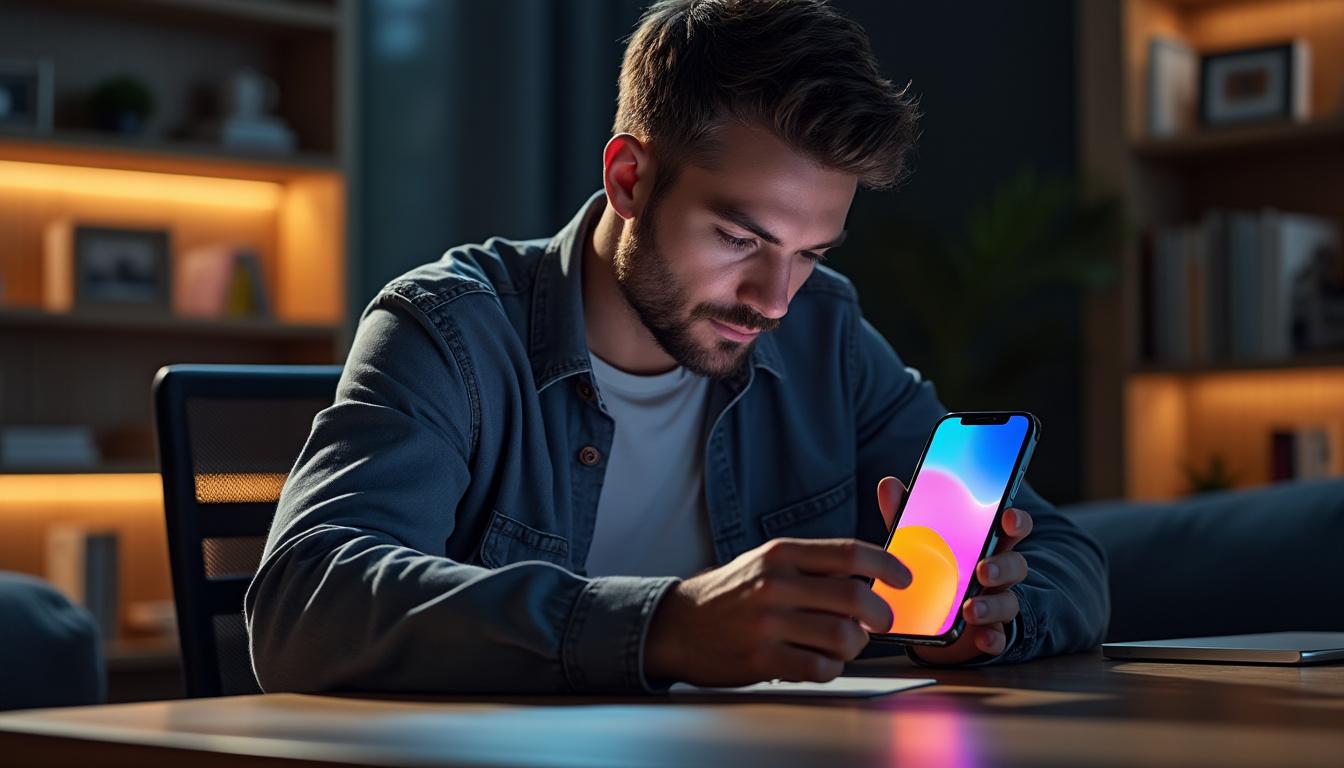
Personnaliser son iPhone XR n’est pas seulement une question de choix de couleur ou de coque; cela va bien au-delà. Avec l’avènement de la technologie, donner une touche unique à son smartphone est devenu un véritable jeu d’enfant. Que diriez-vous d’un fond d’écran GIF ? Une façon amusante de dynamiser votre écran d’accueil et de faire preuve d’originalité. Dans cet article, nous vous guiderons à travers les étapes pour installer un GIF en fond d’écran sur votre iPhone XR. Prêt à transformer votre téléphone en un écrin de créativité ?
Les bases : Qu’est-ce qu’un GIF et pourquoi l’utiliser comme fond d’écran ?
Avant de plonger dans le vif du sujet, il est essentiel de comprendre ce qu’est un GIF. Un GIF (Graphics Interchange Format) est un format d’image numérique qui permet de créer des images animées. Parfois humoristiques, ces petites vidéos sont idéales pour apporter une touche d’originalité à votre iPhone. Mais pourquoi utiliser un GIF comme fond d’écran ? Voici quelques avantages à considérer :
- Personnalisation : Un GIF peut refléter votre personnalité ou vos goûts particuliers.
- Visibilité : Les arrière-plans dynamiques attirent l’œil et rendent votre écran plus vivant.
- Originalité : Loin des fonds d’écran classiques, un GIF permet de se démarquer facilement.
De plus, un fond d’écran animé est un excellent moyen de faire sourire vos amis lorsque vous montrez votre téléphone. Imaginez leur surprise en découvrant un GIF drôle, spécialement choisi pour l’occasion. En gardant votre iPhone XR dans un style moderne et amusant, vous le rendrez encore plus personnel !

Préparer votre GIF : Où le trouver ?
Une fois que vous êtes convaincu des avantages d’utiliser un GIF comme fond d’écran, il vous faut un GIF à installer. Ne vous inquiétez pas, plusieurs plateformes peuvent vous aider à dénicher le GIF parfait. Voici quelques recommandations :
- Giphy : Cette plateforme regorge de GIFs de toutes sortes. Que vous cherchiez de l’humour, de la mélancolie ou de l’inspiration, vous y trouverez votre bonheur.
- Tenor : Une autre bibliothèque de GIFs qui offre une vaste sélection, souvent utilisée sur les réseaux sociaux pour envoyer des réactions amusantes.
- Canva : Pour les plus créatifs, ce service vous permet de créer vos propres GIFs à partir d’images ou de vidéos.
Une fois votre GIF choisi, téléchargez-le sur votre appareil. Pensez à bien choisir un GIF qui vous plaît et qui soit de bonne qualité pour que le rendu soit optimal sur votre écran.
Convertir votre GIF en Live Photo
Étape cruciale : iOS ne permet pas d’utiliser directement des fichiers GIF comme fond d’écran. Il vous faudra donc convertir votre GIF en Live Photo. Voici comment faire :
Voici les étapes à suivre :
- Télécharger l’application GIF to Live ou une autre application similaire depuis l’App Store.
- Ouvrir l’application et importer le GIF que vous avez téléchargé.
- Suivre les instructions pour convertir le GIF en Live Photo.
- Une fois la conversion terminée, enregistrez-le dans votre Pellicule.
Avec cette méthode, votre GIF gainera en dynamisme : il deviendra un fond d’écran vivant, et va s’animer chaque fois que vous toucherez votre écran.
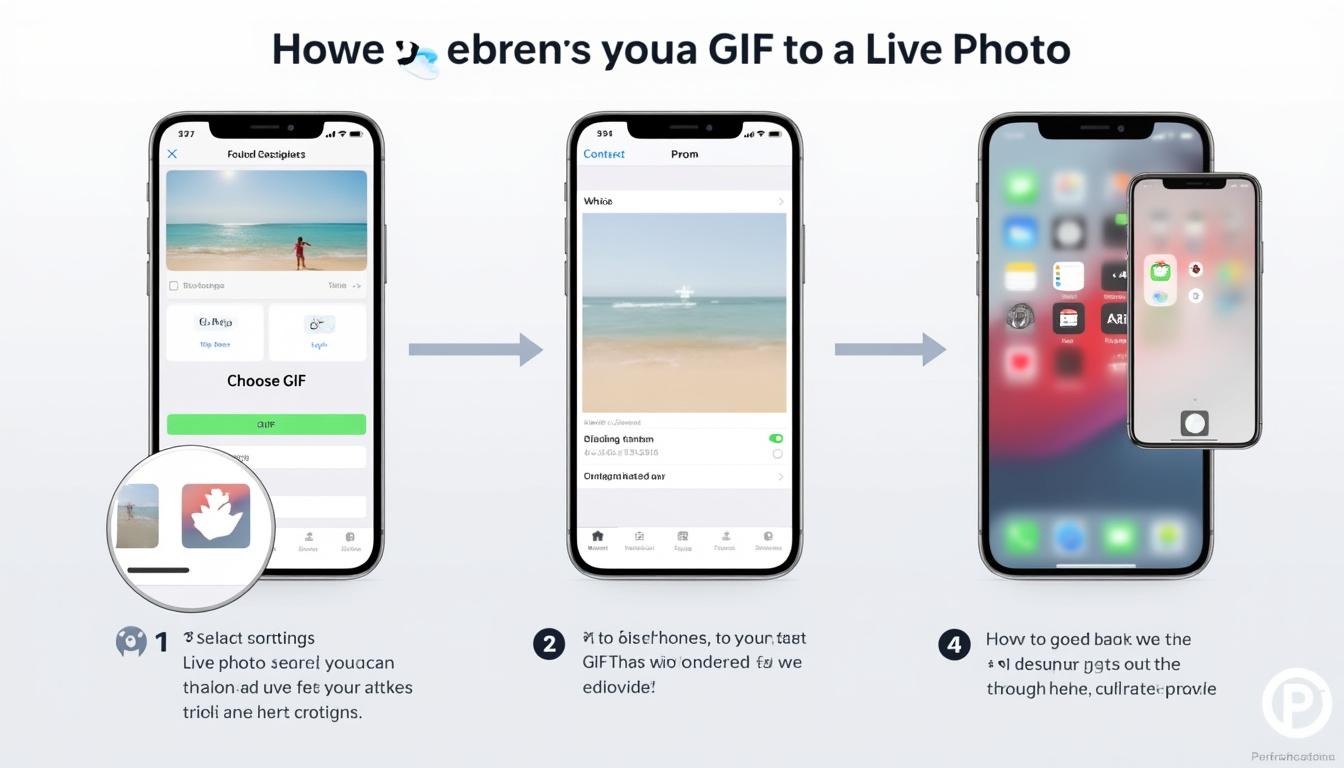
Configurer la Live Photo comme fond d’écran
Après avoir converti votre GIF en Live Photo, il est temps de le mettre en fond d’écran. Voici comment procéder en quelques étapes simples :
- Ouvrir l’application Paramètres sur votre iPhone XR.
- Accéder à la section Fond d’écran.
- Appuyer sur Choisir un nouveau fond d’écran.
- Se rendre dans l’onglet Albums et sélectionner l’album Live Photos.
- Choisir le Live Photo que vous avez créé.
- Appuyer sur Définir, puis sélectionner l’option souhaitée : Écran verrouillé, Écran d’accueil ou Les deux.
Et voilà, votre fond d’écran est désormais en place ! Chaque fois que vous toucherez votre écran, votre GIF se mettra en mouvement. C’est un excellent moyen de donner du dynamisme à votre appareil et de montrer un peu de votre personnalité.
Les meilleures pratiques pour choisir un GIF
Maintenant que vous savez comment installer un GIF, il est important de parler du choix du contenu. Tous les GIFs ne se valent pas pour être utilisés comme fond d’écran. Voici quelques conseils :
- Taille du fichier : Optez pour des GIFs dont la taille est raisonnable. Un fichier trop lourd pourrait ralentir votre appareil.
- Visibilité : Choisissez des GIFs clairs avec suffisamment de contraste pour que les icônes de votre écran soient toujours lisibles.
- Thème général : Assurez-vous que le thème du GIF correspond à votre personnalité ou vos goûts. Cela peut être une animation de votre personnage préféré, un mème hilarant ou un phénomène internet connu.
À travers ces conseils, vous pourrez éviter les erreurs courantes et choisir un GIF qui est à la fois esthétique et pratique.
Comment partager votre fond d’écran GIF ?
Une fois que vous avez configuré votre fond d’écran GIF, vous pouvez également le partager avec d’autres utilisateurs d’iPhone. Voici comment faire :
- Ouvrir l’application Photos.
- Aller dans l’album Live Photos.
- Sélectionner la Live Photo que vous souhaitez partager.
- Toucher l’icône de partage et choisir l’application de votre choix, comme WhatsApp, Telegram ou Instagram.
Cela permet à vos amis de découvrir votre créativité en matière de personnalisation de téléphone. Ils pourraient même vouloir faire de même et vous demander comment y parvenir !
Évaluer les performances de votre iPhone après l’installation
Une question courante est de savoir si l’utilisation d’un GIF en fond d’écran peut affecter les performances de votre iPhone. Bien que les Live Photos soient conçues pour être fluides et légères, il est toujours bon de garder un œil sur l’état de votre appareil. Voici quelques éléments à surveiller :
- Vitesse d’ouverture des applications : Votre téléphone devrait s’ouvrir encore rapidement. Si ce n’est pas le cas, envisagez d’autres conseils pour améliorer la performance.
- Batterie : Vérifiez si le GIF entraîne une consommation excessive de batterie. Si vous remarquez une chute significative, il serait judicieux de revenir à un fond d’écran statique.
- RAM : En cas de ralentissements, vous pouvez aussi envisager de vider la RAM de votre iPhone pour optimiser son utilisation.
En étant attentif à ces différents aspects, vous garantirez une excellente expérience avec votre iPhone, même avec un fond d’écran animé.
FAQ : Questions fréquentes sur l’utilisation des GIF comme fond d’écran sur iPhone XR
Voici quelques questions que les utilisateurs pourraient se poser sur l’utilisation de GIFs comme fond d’écran :
- Est-ce que tous les GIFs peuvent être utilisés comme fond d’écran ?
Non, seuls les GIFs convertis en Live Photos peuvent être utilisés comme fond d’écran sur un iPhone. - Les GIFs affectent-ils la performance de l’iPhone ?
En général, un GIF bien optimisé ne devrait pas ralentir votre appareil. Surveillez cependant la performance et votre batterie. - Peut-on utiliser des GIFs provenant de n’importe quelle plateforme ?
Oui, tant que le GIF est enregistré sur votre appareil et de bonne qualité. - Comment savoir si un GIF animera correctement sur l’écran ?
Vous pouvez faire un aperçu de la Live Photo dans les paramètres avant de définir le fond d’écran. - Est-ce que l’utilisation d’un GIF comme fond d’écran affecte la durée de vie de la batterie ?
Dans certains cas, cela peut légèrement augmenter la consommation de la batterie, mais cela dépend de la qualité et de la taille du fichier.
En suivant ces étapes simples et en gardant en tête les considérations pratiques, vous pouvez facilement personnaliser votre iPhone XR avec un GIF animé qui reflète votre style. N’hésitez pas à expérimenter avec divers GIFs pour trouver celui qui vous correspond le mieux, et amusez-vous avec ce processus de personnalisation !
